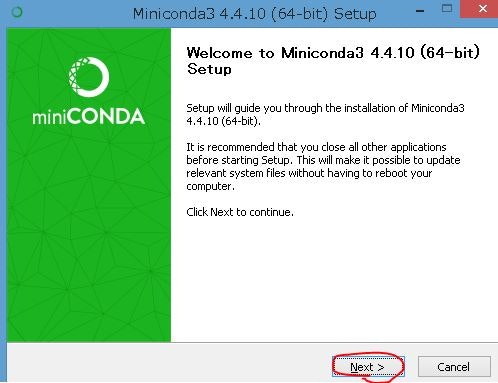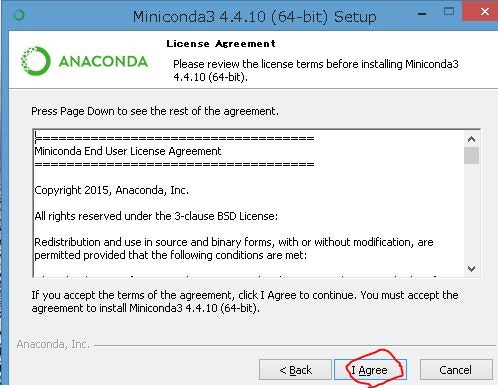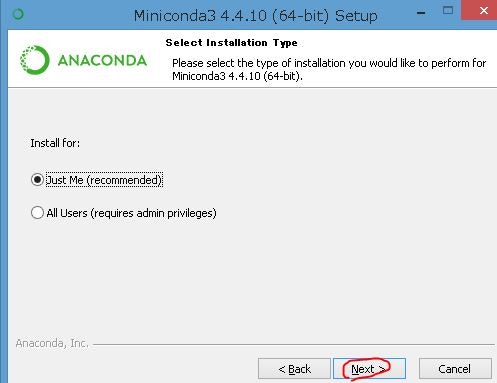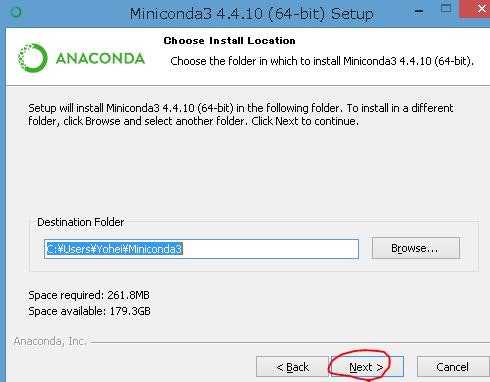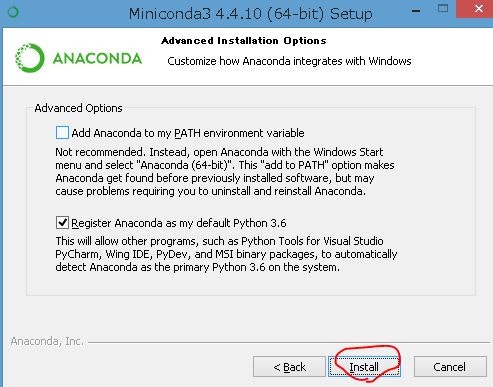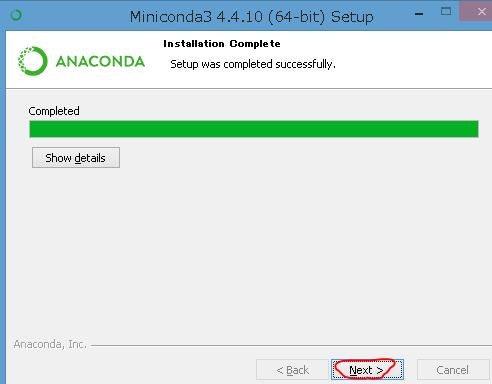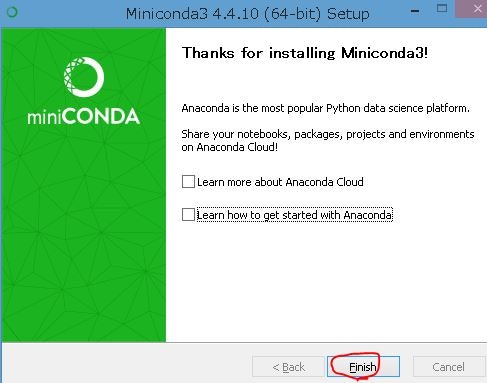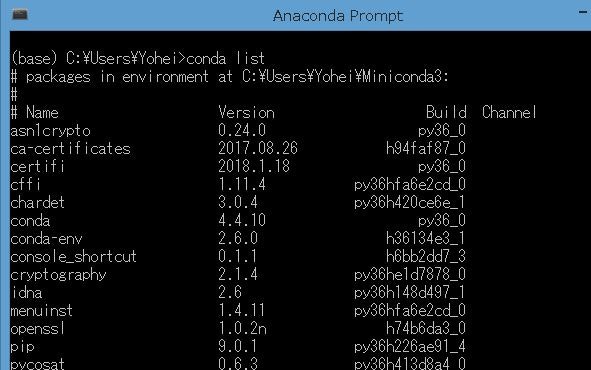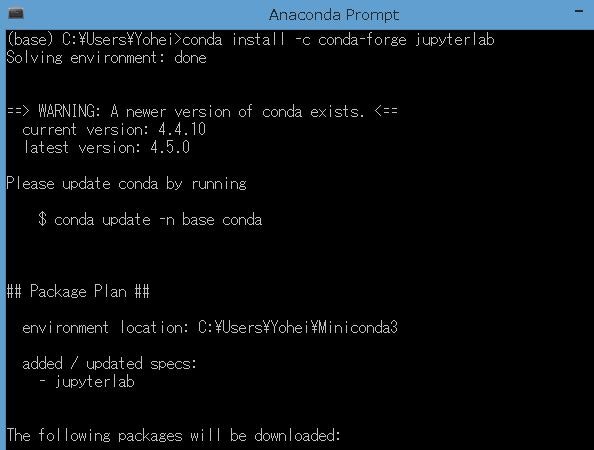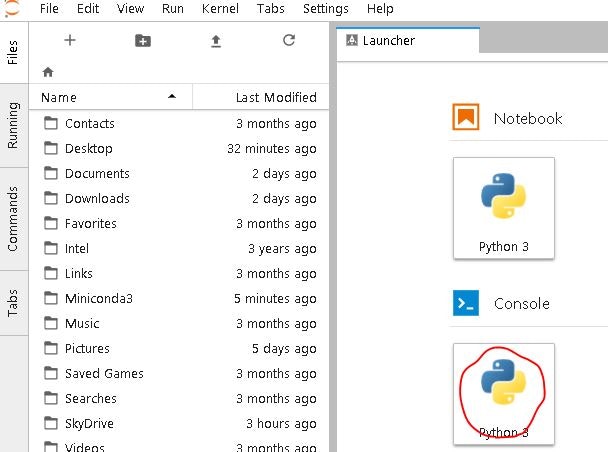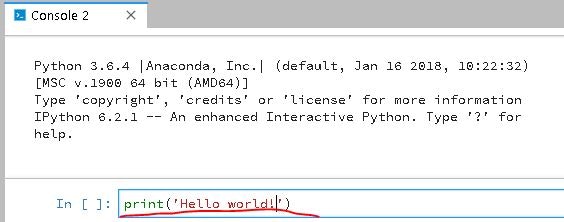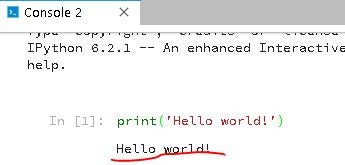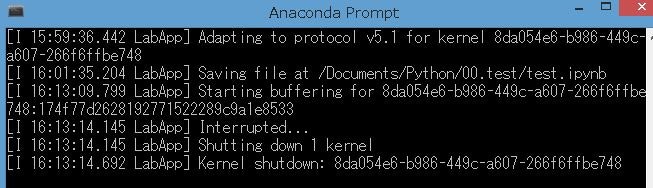Windows環境にMinicondaを入れたのでその解説です。「機械学習の環境を構築するのにAnacondaをインストールする必要はない。Minicondaを使おう」に触発されて、Anacondaではなく、Minicondaにしてみました。
公式サイトのSystem requirementsに記載がありますが、Anacondaだと3GBのディスク容量が必要ですが、Minicondaだと400MBですみます。
Miniconda上にTensorFlowをインストールする場合は記事「WindowsでMinicondaを使ってTensorFlow環境構築(2018年)」を参照ください。
Windowsでの環境比較は、記事「Windows PCで機械学習環境を作る方法まとめ」に書きました。
環境
| 種類 | バージョン | 内容 |
|---|---|---|
| OS | Windows8 64bit | PythonもAnacondaもインストールしたことのない状態でした |
| conda | conda 4.4.10 | pipを使う方法もありますが、Minicondaの方が便利です。 |
| TensorFlow | TensorFlow 1.7 | TensorFlow with CPU support onlyです。当ブログ内容は"TensorFlow with GPU support"に対応していないので注意ください |
※pipは"Pip Installs Packages" または "Pip Installs Python"のことで、Pythonで書かれたパッケージソフトウェアをインストール・管理するためのパッケージ管理システム。
手順
1. インストールファイルダウンロード
Miniconda公式サイトからインストールファイルをダウンロードします。私はWindows 8.1 の64bitで、Python3.Xがいいので赤枠を選んでいます。Python始めたのは最近なので、2.Xはほとんど使ったことがないです。
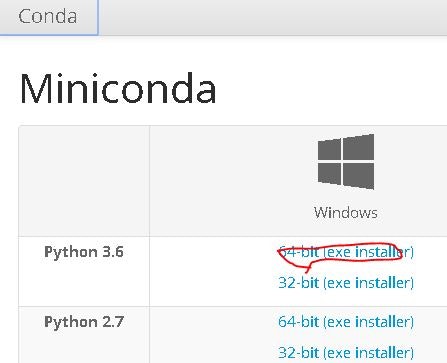
2. インストール
3. インストール確認
Anaconda Promptを起動して、以下のコマンドを実行。インストールされているパッケージの一覧が確認できます。
conda list
Pythonを手軽に実行するためにJupyter Labをインストールします。Jupyter Notebookの方が有名だと思いますが、ベータ版が公開されていたJupyter Labにしてみます。使ってみた感触としてはJupyter Lab結構いいです。
まずは下記のコマンドでインストール。
conda install -c conda-forge jupyterlab
下記コマンドで自動的にブラウザでJupyter Labが起動。
jupyter lab
print('Hello world!')